Kako prenesti zemljevide v navigator? Enostavne rešitve
Navigatorji nudijo udobje številnim voznikom, kar poenostavlja iskanje optimalne poti in s tem prihranek časa. Vendar so zemljevidi lahko zastareli ali niso dovolj natančni. V tem primeru jih je treba zamenjati z bolj sodobnimi.
Kje dobiti kartice?
Najlažje je v tem primeru kupiti licenčne kartice ali jih namestiti z uradne strani. Lahko pa se odpravite sami s prenosom iz virov tretjih oseb.
Preden prenesete zemljevide v navigator, treba je pretehtati vse vidike tega vprašanja. Dejansko se lahko po namestitvi kartice z manjkajočo licenco pojavijo težave z zagotavljanjem garancije iz servisnega centra.
Za večjo zanesljivost je priporočljivo, da pred namestitvijo novih pripomočkov varnostno kopirate vse podatke iz navigatorja. Konec koncev je lahko neuporabnost prenesene kartice najmanj problem.
Z uporabo katere koli izbrane metode morate vedeti, da je celotna namestitev omejena na preprosto kopijo datoteke. In če navigator ne zazna samodejno datotek, jih morate sami utrjevati.
Dodatna orodja za rešitev problema
 Uporabniki programa Garmin Navigator lahko posodobijo ali namestijo zemljevide z uporabo programa MapSource, ki je združen na disku. Za delo z Linux sistemom je predviden program QLandkarteGT, vendar se lahko rezultati razlikujejo.
Uporabniki programa Garmin Navigator lahko posodobijo ali namestijo zemljevide z uporabo programa MapSource, ki je združen na disku. Za delo z Linux sistemom je predviden program QLandkarteGT, vendar se lahko rezultati razlikujejo.
Razmislite o zaporedju prenosa zemljevidov v navigator Garmin.
Najprej morate prenesti program MapSource, razpakirati in zagnati datoteko MSMAIN.msi. Ko je prenos končan, zaženite namestitveni program Setup.exe.
Če imate delovni program, pojdite na vprašanje, kako prenesti zemljevide. V navigatorju, za začetek? zemljevide morate dvigniti neposredno na želeno lokacijo in razpakirati arhiv. Med razpakiranimi datotekami najdemo install.but in zaženemo, vendar pa morate pred začetkom postopka izklopiti Garminov vir.
Neposredno delo z Garmin Maps Source pomeni povezavo naprave z računalnikom prek USB. Skozi program, morate določiti pot do zahtevanega zemljevida, označite datoteko z orodjem "Izberi zemljevid" in kliknite na prenos v navigatorju.
Opozoriti je treba, da se bo prejšnja različica zemljevida regije, ki bo nameščena, samodejno izbrisala.
Nadgradnja v težkih situacijah
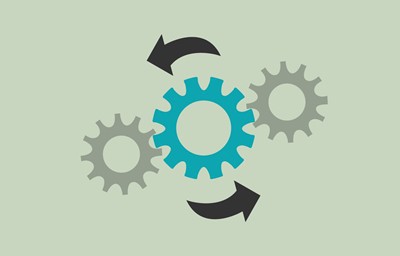
Večina navigatorjev Prestigio ima ob nakupu še vedno zelo staro različico navigacijskega sistema. Pred prenosom zemljevidov v navigator priporočamo, da sistem najprej posodobite tako, da namestite programsko opremo s spletnega mesta in posodobite napravo z njo.
Pri posodabljanju bo program ponujal takšno storitev, kot je nalaganje zemljevidov v navigator. Prestigio deluje predvsem s programom "Navitel", ki ima zelo težko politiko glede zemljevidov tretjih oseb.
Pri nalaganju zemljevidov v Prestigio morate poznati nekaj podrobnosti. Če v navigatorju ni bliskovnega pogona, mora biti mesto namestitve mapa Zemljevidi v pomnilniku naprave. V primeru bliskovnega pogona se pot spremeni v pomnilniško kartico v razdelku Zemljevidi. Če takšnih odsekov ni, morate znova zagnati napravo in navigator bo sam ustvaril potrebne imenike.
V primeru, da naprava samodejno ne zazna kartice, jo morate naložiti v katerokoli mapo. Po prenosu z uporabo funkcije navigatorja "atlas" podajte pot do mape. Naprava iz vseh najdenih datotek v mapi bo ustvarila atlas. Treba je omeniti, da navigator indeksira vse zemljevide, zato je bolje razdeliti mape po regijah.
Rešitev je lahko zanimiva
Najbolj izvirni način za prenos zemljevidov v navigator je, da lahko razmislite o njihovi neodvisni kreaciji. V primeru pomanjkanja informacij o regiji, ki nas zanima, se postavlja vprašanje, kako prenesti zemljevide v navigator. Explay ali naprava druge blagovne znamke podpira format jpeg slik, kar pomeni, da lahko skenirate papirni zemljevid.
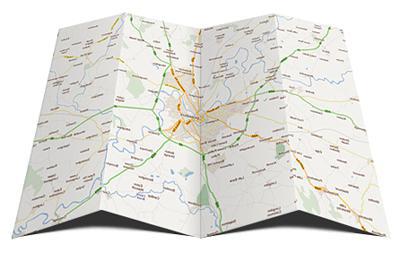
Najprej potrebujemo visoko kakovostno skeniranje izbranega zemljevida s severno usmeritvijo. Nato morate na zemljevidu izbrati ključne točke, po možnosti več. Ugotovite širino in dolžino vsake izbrane točke in vnesite podatke v ustvarjeno besedilno datoteko. Shranite datoteko v formatu HTM.
Ko ustvarite mapo v napravi, kopirajte besedilni dokument s koordinatami in skeniranim zemljevidom terena. Če želite na navigator prikazati lokacijo zemljevida, se prepričajte, da je slika, ki jo dobite, delovna in kakovostna.
Dobro je vedeti
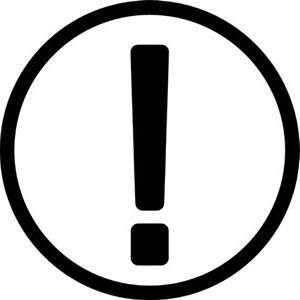
- Za prenos zemljevidov v navigator prek USB-ja mora biti navigator izklopljen in šele po odklopu kabla ga lahko vklopite.
- Starejše različice zemljevidov skoraj vedno izginejo pri nalaganju novejših.
- Pred nameščanjem nepreverjenih zemljevidov vedno ustvarite varnostne kopije.
- Če kupite navigator, ni vedno mogoče dobiti pravega zemljevida.
- Če namestite kartice iz vira tretje osebe, obstaja tveganje izgube garancije.
- Na uradnih straneh lahko najdete ustrezen zemljevid.